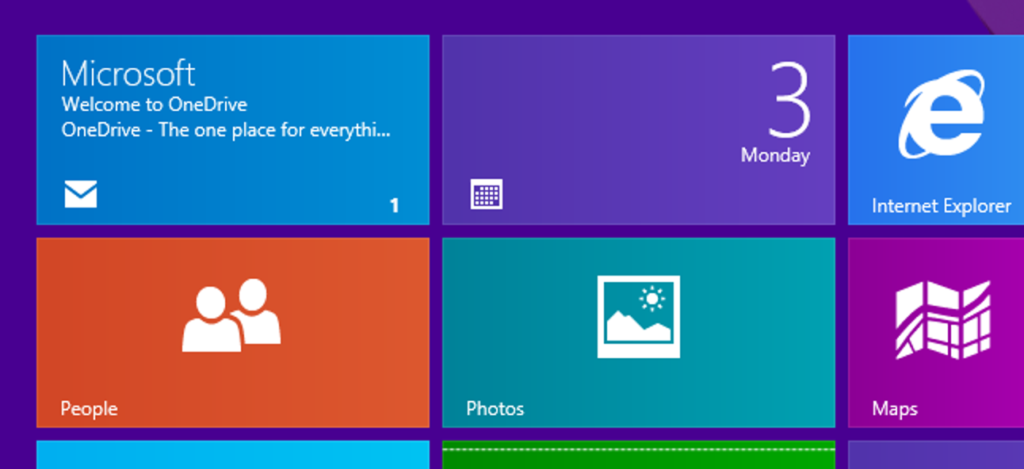
Czy zainstalowałeś tak wiele aplikacji w systemie Windows 8.1, że szybko brakuje Ci miejsca? Może to mieć miejsce zwłaszcza w przypadku korzystania z tabletu z systemem Windows. Istnieje łatwy sposób sprawdzenia, ile miejsca zajmuje każda zainstalowana aplikacja.
UWAGA: Pokazujemy, jak ta procedura jest wykonywana na komputerze, więc mówimy o kliknięciu myszą. Jeśli używasz tabletu, po prostu dotknij ekranu palcem.
Aby rozpocząć, naciśnij klawisz Windows + C, aby otworzyć pasek Charms po prawej stronie ekranu. Nie ma znaczenia, czy jesteś na pulpicie, czy na ekranie startowym.
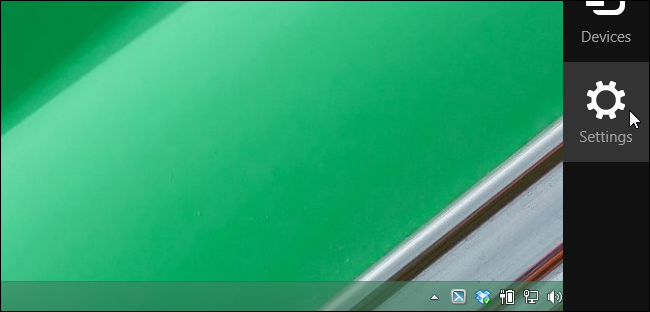
Kliknij Zmień ustawienia komputera w okienku po prawej stronie.
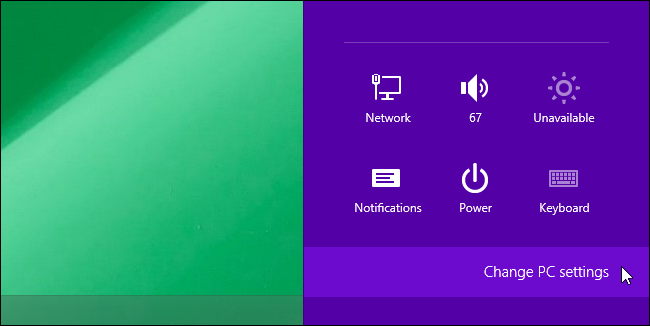
Na ekranie ustawień komputera kliknij Wyszukaj i aplikacje.
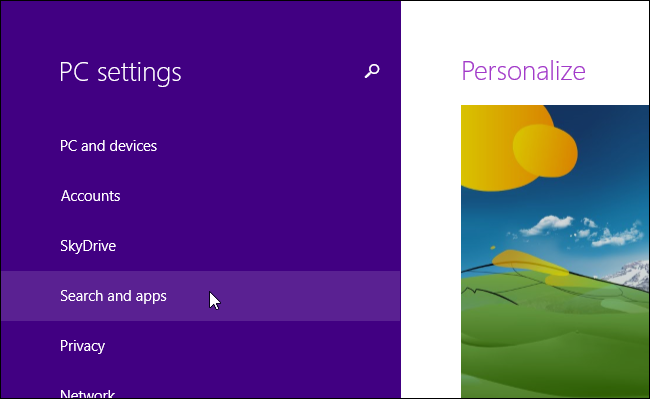
W obszarze Wyszukaj i aplikacje w lewym okienku kliknij Rozmiary aplikacji.
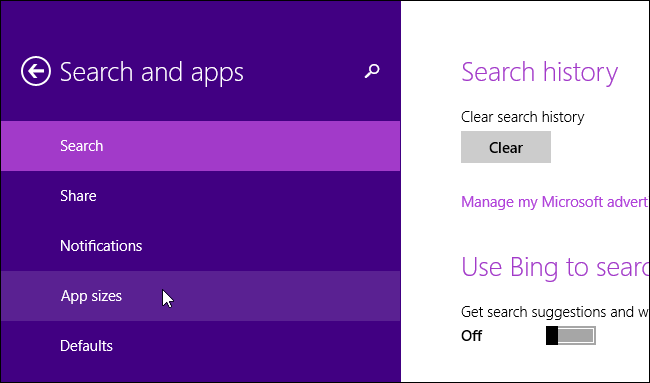
Ekran Rozmiary aplikacji wyświetla się z paskiem postępu, gdy system Windows określa rozmiary aplikacji. Komunikat informuje również, ile miejsca jest dostępne na komputerze (lub tablecie).
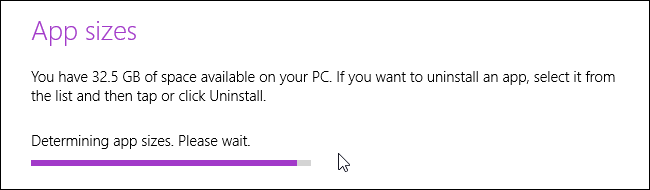
Lista wyświetla się i pokazuje, ile miejsca na dysku twardym zajmuje każda aplikacja. Aby odinstalować aplikację, po prostu kliknij ją, a następnie kliknij Odinstaluj.
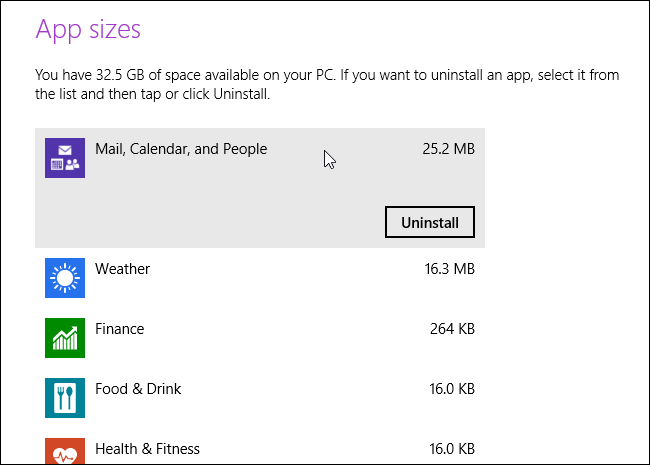
Teraz możesz lepiej śledzić swoje aplikacje i uniknąć niespodziewanego braku miejsca.